Excel「ディスクがいっぱいです」対処法:空き容量確認からハードディスクアップグレードまで
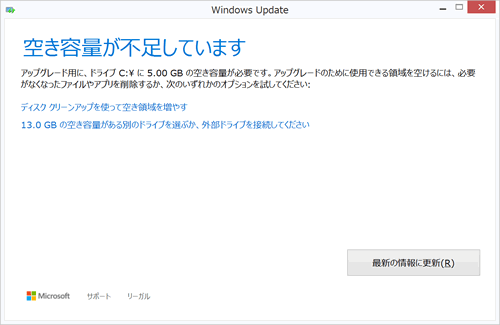
Excel で「ディスクがいっぱいです」と表示されるエラーは、多くのユーザーが経験する問題です。このエラーは、コンピュータのストレージが不足している場合や、一時ファイルが蓄積している場合に発生することが多いです。この記事では、ディスクの空き容量を確認することから始まり、ハードディスクのアップグレードまで、Excel で「ディスクがいっぱいです」と表示されるエラーを解決するための対処法を紹介します。
このエラーは、コンピュータのストレージ が不足している場合に発生することが多いです。ストレージが不足していると、コンピュータのパフォーマンスが低下し、Excel などのアプリケーションが正常に動作しなくなります。したがって、ディスクの空き容量を確認し、不要なファイルを削除することが重要です。
また、一時ファイル が蓄積している場合も、このエラーが発生することがあります。一時ファイルは、コンピュータが一時的に使用するファイルであり、不要なファイルを削除することで、ストレージを解放することができます。この記事では、これらの対処法を詳しく紹介し、Excel で「ディスクがいっぱいです」と表示されるエラーを解決するための方法を提供します。
ディスクがいっぱいですの原因
コンピュータでExcelを使用しているときに、「ディスクがいっぱいです」というエラーが表示されることがあります。このエラーは、コンピュータのストレージが不足している場合や、一時ファイルが蓄積している場合に発生することが多いです。Excelは、データを保存するためにコンピュータのストレージを使用するため、ストレージが不足していると正常に動作しません。
このエラーの原因としては、コンピュータのストレージが不足していること以外にも、一時ファイルが蓄積していることや、不要なファイルが多く存在していることなどが考えられます。コンピュータのストレージは、使用していないファイルや一時ファイルが蓄積していると、容量が不足することがあります。したがって、定期的にストレージを整理し、不要なファイルを削除することが重要です。
また、ハードディスクの容量が不足している場合も、このエラーが発生することがあります。ハードディスクの容量が不足していると、コンピュータのパフォーマンスが低下し、Excelを使用することが困難になることがあります。したがって、ハードディスクの容量を確認し、必要に応じてアップグレードすることが重要です。
ディスクの空き容量を確認する方法
ディスクの空き容量を確認することは、Excelで「ディスクがいっぱいです」と表示される問題を解決するための第一歩です。コンピュータのストレージが不足している場合、Excelは正常に動作しません。ディスクの空き容量を確認するには、コンピュータのプロパティを確認するか、ディスクの管理ツールを使用します。コンピュータのプロパティでは、ディスクの総容量と使用されている容量が表示されます。ディスクの管理ツールでは、ディスクの詳細な情報が表示され、不要なファイルを削除したり、ディスクを整理したりすることができます。
ディスクの空き容量を確認することで、コンピュータのストレージが不足しているかどうかを判断できます。もしストレージが不足している場合、不要なファイルを削除したり、データを外部ストレージに移動したりすることで、ディスクの空き容量を確保することができます。ディスクの空き容量を確認することは、Excelをスムーズに使用するために非常に重要です。
また、ディスクの空き容量を確認することで、一時ファイルやシステムファイルが蓄積しているかどうかを判断できます。これらのファイルは、コンピュータのストレージを占有し、Excelの動作を妨げることがあります。ディスクの空き容量を確認することで、これらのファイルを削除し、コンピュータのストレージを解放することができます。
不要なファイルを削除して空き容量を増やす
コンピュータのストレージが不足している場合、不要なファイルを削除することで空き容量を増やすことができます。Excelの「ディスクがいっぱいです」というエラーは、多くの場合、一時ファイルや不要なファイルが蓄積していることが原因です。一時ファイルや不要なファイルを削除することで、コンピュータのストレージを解放し、Excelをスムーズに使用できるようになります。
不要なファイルを削除するには、コンピュータのディスククリーンアップ機能を使用することができます。この機能は、コンピュータに保存されている不要なファイルを自動的に検出して削除することができます。また、ごみ箱を空にすることも忘れないでください。ごみ箱に保存されているファイルは、コンピュータのストレージを占有しているため、定期的に空にすることが重要です。
不要なファイルを削除することで、コンピュータのストレージを解放し、Excelをスムーズに使用できるようになります。ただし、不要なファイルを削除するだけでは、コンピュータのストレージが不足している根本的な問題を解決できない場合があります。そのため、ハードディスクのアップグレードや外部ストレージの使用など、他の対処法も検討する必要があります。
データを外部ストレージに移動する方法
コンピュータのストレージが不足している場合、データを外部ストレージに移動することで、ディスクの空き容量を確保することができます。外部ストレージには、USBメモリや外部ハードディスクなどがあります。これらのデバイスを使用することで、コンピュータのストレージを拡張し、Excelをスムーズに使用できるようになります。
データを外部ストレージに移動するには、まず外部ストレージをコンピュータに接続する必要があります。次に、移動したいデータを選択し、外部ストレージにコピーまたは移動します。データを移動する際には、データのバックアップを忘れないようにしましょう。データを外部ストレージに移動することで、コンピュータのストレージを解放し、Excelのパフォーマンスを向上させることができます。
また、外部ストレージに移動したデータは、クラウドストレージに保存することもできます。クラウドストレージは、インターネットを通じてデータを保存するサービスであり、データを安全に保存することができます。クラウドストレージに保存したデータは、いつでもどこでもアクセスすることができます。
データをクラウドストレージに保存する方法
クラウドストレージを利用することで、コンピュータのディスク容量を確保することができます。クラウドストレージは、インターネットを通じてデータを保存するサービスで、Google Drive、Microsoft OneDrive、Dropboxなどのサービスがあります。これらのサービスを利用することで、コンピュータのディスク容量を圧迫することなく、データを安全に保存することができます。
クラウドストレージにデータを保存する方法は、サービスによって異なりますが、基本的には同じです。まず、クラウドストレージのアカウントを作成し、コンピュータに専用のソフトウェアをインストールします。次に、保存したいデータを選択し、クラウドストレージにアップロードします。アップロードされたデータは、クラウドストレージのサーバーに保存され、コンピュータのディスク容量を圧迫することなく、いつでもアクセスすることができます。
クラウドストレージを利用することで、コンピュータのディスク容量を確保するだけでなく、データのバックアップも行うことができます。クラウドストレージに保存されたデータは、自動的にバックアップされ、データの紛失を防ぐことができます。さらに、クラウドストレージを利用することで、複数のコンピュータ間でデータを共有することもできます。
ハードディスクのアップグレードを検討する
ハードディスクのアップグレードは、コンピュータのストレージ容量を増やすための最も効果的な方法の1つです。ハードディスクの容量が不足している場合、Excelで「ディスクがいっぱいです」というエラーが発生することがあります。ハードディスクのアップグレードを行うことで、コンピュータのストレージ容量を増やし、Excelをスムーズに使用できるようになります。
ハードディスクのアップグレードには、SSD(ソリッドステートドライブ)への交換が推奨されます。SSDは、従来のハードディスクよりも高速で、データの読み書き速度が大幅に向上します。また、SSDは、物理的な部品が少ないため、故障率が低く、耐久性が高いです。ハードディスクのアップグレードを行う場合、コンピュータの互換性を確認し、適切なSSDを選択することが重要です。
ハードディスクのアップグレードは、データのバックアップを行う前に実施することが重要です。ハードディスクのアップグレードを行う際に、データが失われる可能性があるため、事前にデータをバックアップする必要があります。データのバックアップを行うことで、ハードディスクのアップグレードを行った後も、データを安全に保持することができます。
まとめ
Excelで「ディスクがいっぱいです」と表示される時の対処法を紹介します。この問題は、コンピュータのストレージが不足している場合や、一時ファイルが蓄積している場合に発生することが多いです。対処法としては、ディスクの空き容量を確認することから始めます。コンピュータのディスク容量を確認することで、どの程度の空き容量があるかを把握することができます。
ディスクの空き容量を確認した後、不要なファイルを削除することができます。不要なファイルを削除することで、コンピュータのストレージを解放することができます。また、データを外部ストレージに移動することもできます。外部ストレージにデータを移動することで、コンピュータのディスク容量を確保することができます。
データをクラウドストレージに保存することもできます。クラウドストレージにデータを保存することで、コンピュータのストレージを解放することができます。また、クラウドストレージはデータを自動的にバックアップするため、データの安全性も確保できます。
コンピュータのハードディスクのアップグレードを検討することもできます。ハードディスクのアップグレードにより、コンピュータのストレージを増やすことができます。また、ハードディスクのアップグレードにより、コンピュータの性能も向上することができます。
まとめ
Excelで「ディスクがいっぱいです」と表示される時の対処法として、ディスクの空き容量を確認することから始め、不要なファイルを削除し、データを外部ストレージに移動し、データをクラウドストレージに保存し、ハードディスクのアップグレードを検討することができます。これらの対処法を実施することで、コンピュータのディスク容量を確保し、Excelをスムーズに使用できるようになります。
よくある質問
Excel で「ディスクがいっぱいです」というエラーが表示されるのはなぜですか?
Excel で「ディスクがいっぱいです」というエラーが表示されるのは、ハードディスクの空き容量が不足していることが原因です。Excel では、ファイルを保存する際に一時ファイルを作成しますが、ハードディスクの空き容量が不足していると、この一時ファイルを作成できず、エラーが発生します。したがって、ハードディスクの空き容量を確認し、必要に応じてファイルを削除したり、ハードディスクをアップグレードしたりする必要があります。
Excel で「ディスクがいっぱいです」というエラーが表示された場合、どのように対処すればよいですか?
Excel で「ディスクがいっぱいです」というエラーが表示された場合、まず ハードディスクの空き容量を確認する必要があります。ハードディスクの空き容量を確認するには、Windows のエクスプローラーを開き、ハードディスクのプロパティを表示します。ハードディスクの空き容量が不足している場合は、不要なファイルを削除したり、ハードディスクをアップグレードしたりする必要があります。また、Excel の一時ファイルを削除することも効果的です。
ハードディスクの空き容量を確認する方法を教えてください。
ハードディスクの空き容量を確認するには、Windows のエクスプローラーを開き、ハードディスクのプロパティを表示します。具体的には、エクスプローラーを開き、ハードディスクのアイコンを右クリックして「プロパティ」を選択します。すると、ハードディスクのプロパティウィンドウが表示され、空き容量や 使用容量などの情報が表示されます。
ハードディスクをアップグレードする必要がある場合、どのような手順でアップグレードすればよいですか?
ハードディスクをアップグレードする必要がある場合、まず 新しいハードディスクを購入する必要があります。新しいハードディスクを購入したら、古いハードディスクのデータを新しいハードディスクに転送する必要があります。データの転送には、クローン作成ソフトを使用することができます。クローン作成ソフトを使用して古いハードディスクのデータを新しいハードディスクに転送したら、新しいハードディスクをコンピューターに接続し、BIOSの設定を変更して新しいハードディスクを認識させる必要があります。
コメントを残す
コメントを投稿するにはログインしてください。

関連ブログ記事